笔记本怎么安装网卡驱动
自动安装(以驱动精灵为例)
| 步骤 | 操作详情 | 注意事项 |
|---|---|---|
| 准备工作 | 确保笔记本已连接网络,若没有网络,可先通过其他设备下载驱动精灵安装包到U盘,再将U盘插入笔记本并安装驱动精灵。 | 从官网下载驱动精灵,避免从不明来源下载,防止下载到恶意软件。 |
| 打开驱动精灵 | 双击桌面上的驱动精灵图标,启动软件,若没有桌面图标,可在开始菜单中找到并打开。 | 确保软件是从官方渠道下载,以保证其安全性和完整性。 |
| 检测硬件 | 在驱动精灵主界面中,点击“立即检测”按钮,软件会自动扫描笔记本中的硬件设备,包括网卡等。 | 检测过程中不要进行其他操作,以免影响检测结果。 |
| 下载驱动 | 检测完成后,驱动精灵会列出需要更新或安装的驱动程序,找到网卡驱动对应的选项,勾选后点击“下载”按钮。 | 注意查看驱动版本信息,选择适合自己笔记本型号和操作系统的版本。 |
| 安装驱动 | 下载完成后,驱动精灵会自动提示安装驱动,按照提示点击“安装”按钮,软件会自动完成网卡驱动的安装过程。 | 安装过程中可能需要重启笔记本,按照提示操作即可。 |
手动安装
从官网下载驱动
- 确定笔记本型号和操作系统:查看笔记本底部或电池仓内的标签,获取笔记本的具体型号,右键点击“此电脑”,选择“属性”,在系统信息中查看操作系统的版本、位数(32位或64位)等信息。
- 访问官网:通过浏览器访问笔记本制造商的官方网站,如联想官网、戴尔官网等。
- 查找驱动:在官网的服务或支持板块中,找到“驱动下载”或类似的入口,输入笔记本型号和操作系统信息,官网会筛选出适配的驱动程序,找到网卡驱动对应的选项,点击下载。
- 保存驱动:选择合适的保存路径,将驱动安装包保存到本地磁盘,注意不要保存到系统盘(通常是C盘),以免重装系统时丢失。
安装驱动
- 打开设备管理器:右键点击“此电脑”,选择“管理”,在打开的计算机管理窗口中,点击左侧的“设备管理器”。
- 找到网卡设备:在设备管理器中,找到“网络适配器”类别,点击展开,右键点击需要安装驱动的网卡设备,选择“更新驱动程序”。
- 选择驱动路径:在弹出的更新驱动程序向导中,选择“浏览我的计算机以查找驱动程序软件”,点击“浏览”按钮,找到之前下载的网卡驱动所在的文件夹,选中该文件夹后点击“确定”。
- 安装驱动:点击“下一步”,系统会自动安装驱动程序,安装完成后,可能会提示重启电脑,按照提示重启即可。
特殊情况处理
无法上网时安装驱动
- 使用其他设备下载驱动:如果有另一台可以正常上网的电脑,可在该电脑上访问笔记本官网,下载对应型号的网卡驱动,将驱动文件复制到U盘或其他移动存储设备中。
- 在笔记本上安装驱动:将存有驱动文件的U盘插入笔记本,打开设备管理器,找到网卡设备,右键点击选择“更新驱动程序”,按照上述手动安装驱动的步骤,选择从U盘中找到的驱动文件进行安装。
驱动安装失败
- 检查驱动兼容性:确认下载的驱动是否与笔记本型号和操作系统版本匹配,如果不匹配,重新下载正确的驱动。
- 关闭杀毒软件和防火墙:部分杀毒软件或防火墙可能会阻止驱动的安装,可暂时关闭它们,然后再次尝试安装驱动,安装完成后,再开启杀毒软件和防火墙。
- 清理残留驱动文件:如果之前安装过失败的驱动,可能会留下一些残留文件,影响后续安装,可以使用驱动精灵等工具自带的驱动清理功能,或者手动删除残留文件。
- 检查系统文件完整性:运行系统文件检查器,在命令提示符中输入“sfc /scannow”,系统会扫描并修复损坏的系统文件,然后再次尝试安装驱动。
相关问答FAQs
问题1:安装网卡驱动后,网络速度还是很慢,怎么办? 解答:可能是以下原因导致的,一是无线网络信号强度不足,可尝试将笔记本靠近无线路由器,或者调整无线路由器的位置和天线方向,以增强信号,二是网络带宽被其他设备占用过多,可登录无线路由器管理界面,查看是否有其他设备在进行大量下载或上传操作,必要时可限制其他设备的网速,三是网卡驱动版本可能不是最新的,可到官网查看是否有更新的驱动,下载并安装最新版本的驱动,四是笔记本的网络设置可能存在问题,可右键点击“网络”图标,选择“属性”,在打开的网络和共享中心中,点击左侧的“更改适配器设置”,右键点击无线网卡连接,选择“属性”,在“Internet协议版本4(TCP/IPv4)”属性中,检查是否设置了正确的IP地址和DNS服务器地址,一般可选择自动获取。

问题2:安装网卡驱动时提示“找不到指定的模块”,是什么原因? 解答:出现这种情况可能是以下原因引起的,一是驱动安装包不完整或损坏,可重新下载安装包,确保下载过程中没有中断或出错,二是系统缺少某些必要的组件或文件,可尝试安装微软的.NET Framework等常用组件,或者使用系统修复工具对系统进行修复,三是安装路径可能存在问题,确保在安装驱动时选择的是正确的路径,并且有足够的权限在该路径下进行安装操作。

版权声明:本文由 芯智百科 发布,如需转载请注明出处。



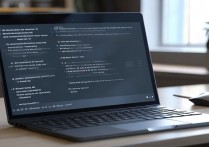



 冀ICP备2021017634号-12
冀ICP备2021017634号-12
 冀公网安备13062802000114号
冀公网安备13062802000114号